win10系统把wasd变成上下左右方向键的方法
W,A,S和D可用于与四个箭头键相同的功能,爱玩游戏的玩友而言,ASDW与上下左右键至关重要。为了能够熟练掌握,那么win10系统下wasd如何变成上下左右方向键?初学者刚刚接触不太熟悉,其实可以进入注册表进行设置,本文小编和大家演示一下win10系统把wasd变成上下左右方向键的方法。
具体方法如下:
1、按下Windows+R弹出运行窗口。
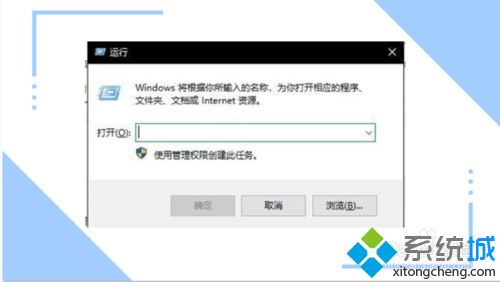
2、输入regedit点击确定。
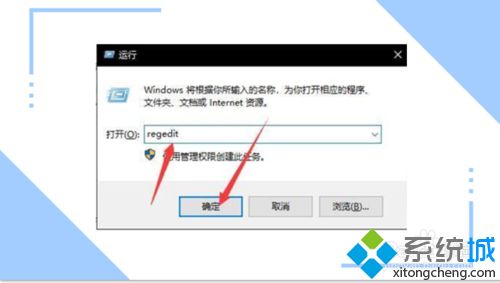
3、进入以下路径HKEY_LOCAL_MACHINE\SYSTEM\CurrentControlSet\Control\Keyboard Layout\。
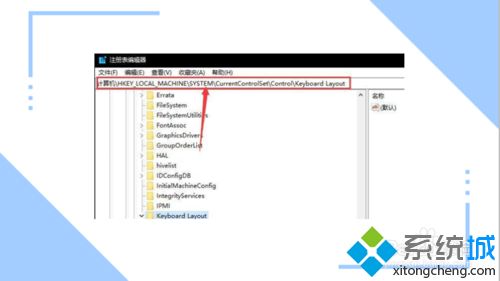
4、新建一个二进制值项: "Scancode Map。
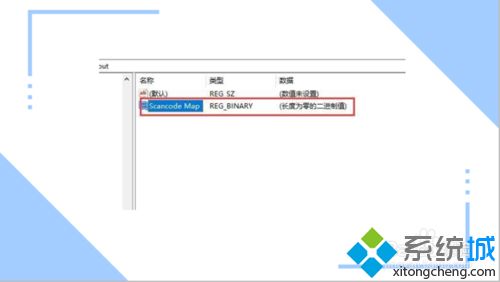
5、复制以下代码到一个空的文本文档中
Windows Registry Editor Version 5.00
[HKEY_LOCAL_MACHINE\SYSTEM\CurrentControlSet\Control\Keyboard Layout]
"Scancode Map"=hex:00,00,00,00,00,00,00,00,09,00,00,00,48,E0,11,00,11,00,48,E0,4B,E0,1E,00,1E,00,4B,E0,50,E0,1F,00,1F,00,50,E0,4D,E0,20,00,20,00,4D,E0,00,00,00,00
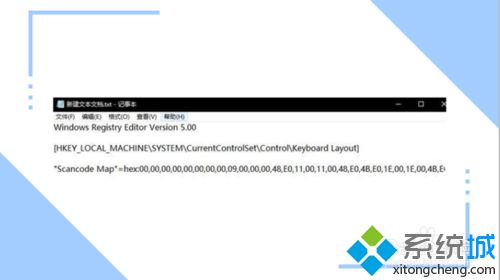
6、保存后将后缀名改成reg。

7、双击运行。
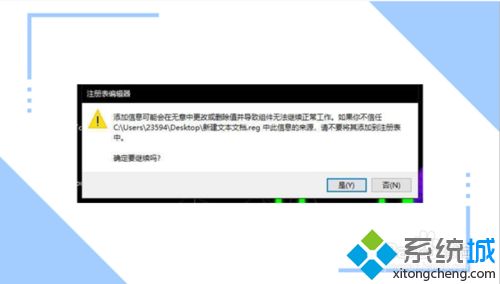
8、在打开注册表编辑器,可以看到数据已经改变了,重启即可生效。
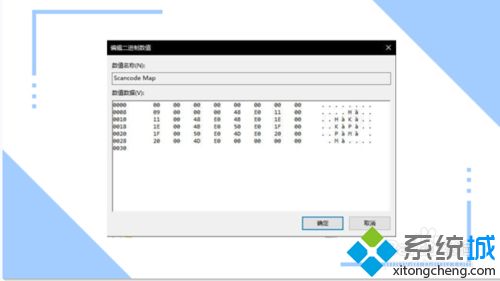
9、如需还原,只需要删除此二进制项即可。
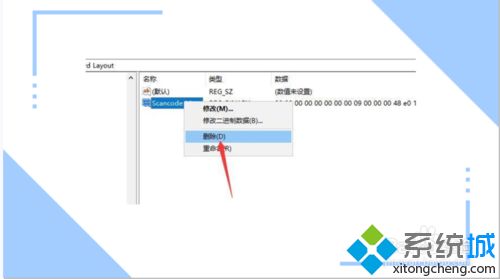
以上就是win10系统把wasd变成上下左右方向键的方法,操作过程中可能误触“FN+W键”快捷键,导致键盘的WASD和上下左右互换了,所以大家要注意一下 。当然,大家还可以在游戏控制面板里设置。
我告诉你msdn版权声明:以上内容作者已申请原创保护,未经允许不得转载,侵权必究!授权事宜、对本内容有异议或投诉,敬请联系网站管理员,我们将尽快回复您,谢谢合作!










